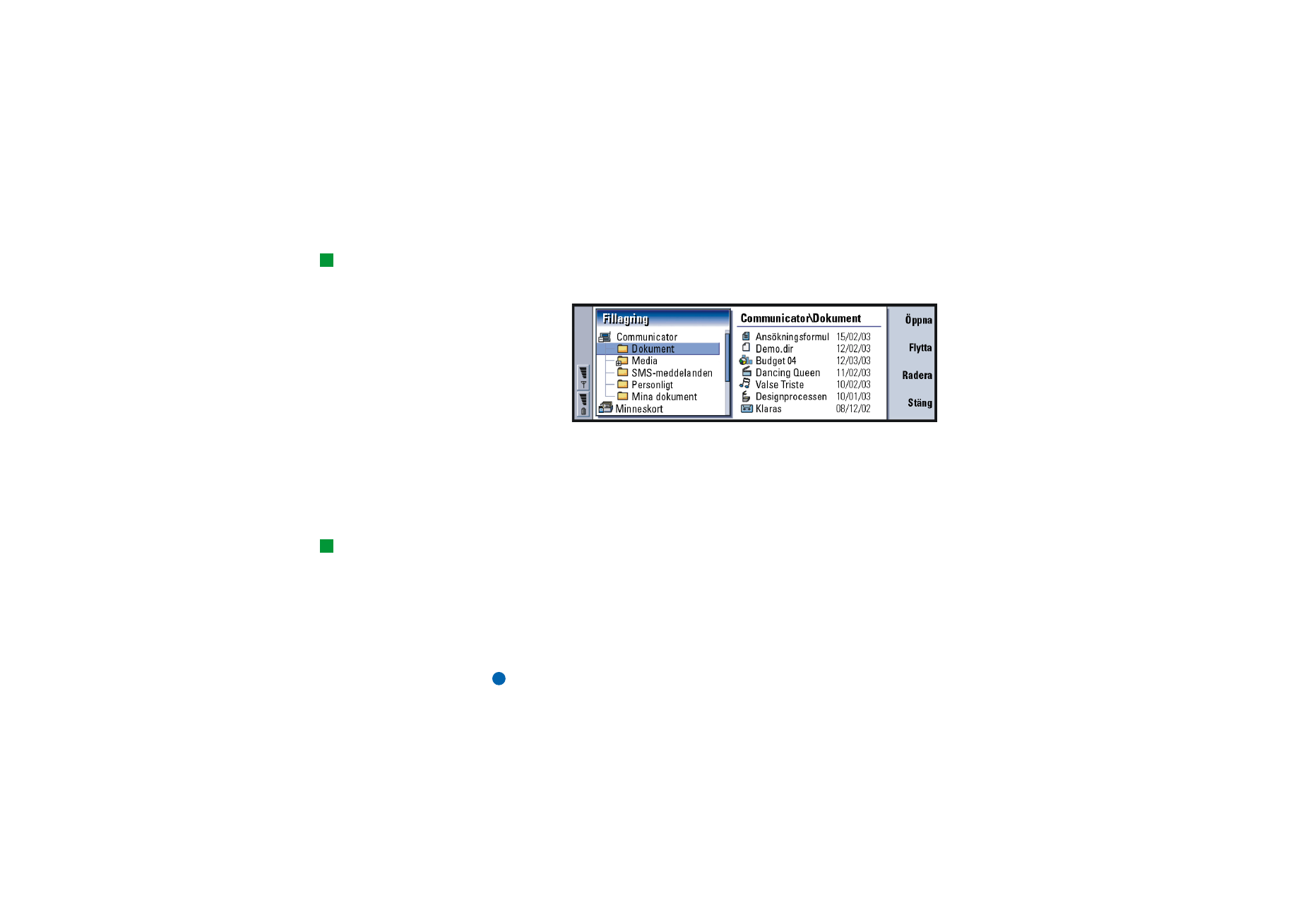
Filhanteraren
Tips!
Använd Filhanteraren
tillsammans med ett
minneskort om du vill radera
filer och mappar från
communicatorminnet och
frigöra utrymme.
Se ”Säkerhetskopiera data
till och återställa data från
minneskortet” på sidan 206.
Med Filhanteraren hanterar du innehåll i och egenskaper för olika mappar.
Huvudvyn består av två ramar: ett mappträd till vänster och en fillista till höger.
Figur 82
Du kan växla mellan ramarna med hjälp av tabbtangenten.
Mappvyn
Mappträdet kan innehålla mappar från två rotplatser: communicatorn och
ett minneskort.
Tips! Spara inte filer i
roten på communicatorn –
använd mappar istället.
Under communicatorns rot finns mappen \Documents\, som innehåller fyra
standardmappar: \Documents\Downloaded\, \Documents\Photo gallery\,
\Documents\Templates\ och \Documents\Tones\.
Om du vill visa eller dölja undermappar i mapplisteramen trycker du på
piltangenterna < och >. Tecknen - och + framför mappikonerna anger nivån
på aktuell vy. Mappar utan något tecken har inga undermappar, och du kan
använda piltangenterna för att växla mellan mappvyn och filvyn.
Obs! Flerval kan inte användas i mapplisteramen.
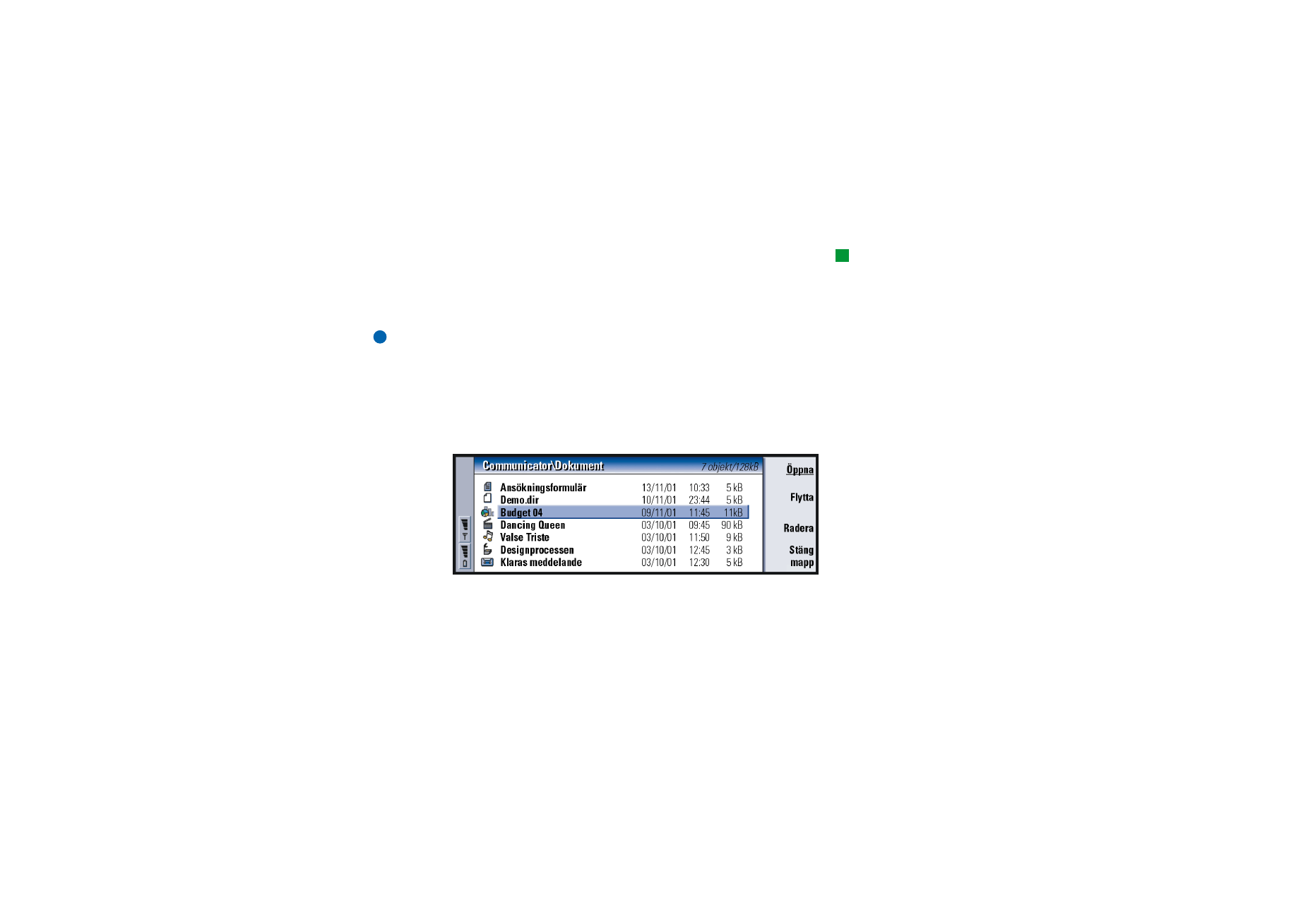
©2001 Nokia Mobile Phones. All rights reserved.
203
O
ff
ice-p
ro
gr
am
men
Filvyn
Tips! Du kan ändra
sorteringsordning eller det
värde som filerna sorteras
efter (namn, datum och tid,
typ och storlek). Tryck på
Menu och välj Visa >
Sortera efter eller
Sorteringsordning.
I fillistan till höger visas alla filer som finns i källan eller den mapp som är markerad
i den vänstra ramen. I fillisteramens titel visas sökvägen till den aktuella filen.
I fillisteramen visas också programikon, namn och senaste ändringsdatum för filen.
Filerna sorteras som standard i alfabetisk ordning.
Obs! Dolda filer visas bara om du trycker på Menu och väljer Visa > Visa alla filer.
Visa innehållet i en mapp
1 Markera en mapp i den mapplistan till vänster och välj Öppna.
En vy med alla undermappar och filer i den överordnade mappen visas.
Se figur 83.
Figur 83
2 Om du vill se undermappar markerar du mappen och väljer Öppna.
3 Om du vill se överordnade mappar trycker du på Esc eller väljer Visa >
Sortera efter.
4 Tryck på Stäng mapp för att återgå till huvudvyn.
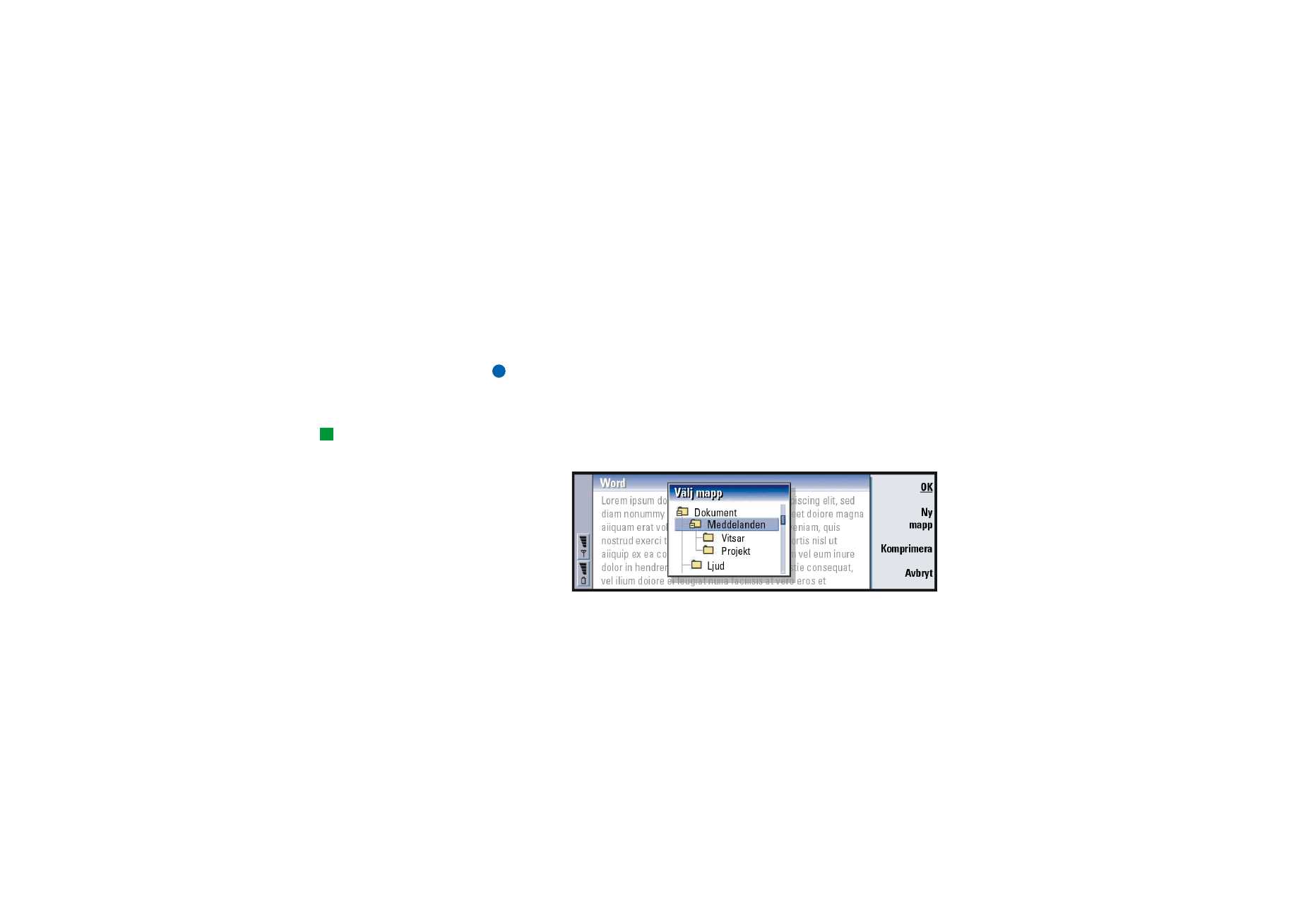
©2001 Nokia Mobile Phones. All rights reserved.
204
O
ff
ice-p
ro
gr
am
men
I titelraden på mappinnehållsvyn visas sökvägen och antalet filer och undermappar
i mappen, tillsammans med den totala storleken på alla filer i mappen.
I den här vyn visas namn, tid och datum för senaste ändring samt filstorlek.
Ikonen framför namnet anger typ av fil eller undermapp.
Öppna en fil
1 Markera en fil och välj Öppna. Filen öppnas då i rätt program.
2 Du återgår till huvudvyn genom att välja Stäng mapp.
Obs! Du kan bara öppna en fil i taget.
Flytta filer och mappar
Tips! Information om
flerval finns i ”Välja flera
objekt samtidigt” på sidan
25.
1 Markera de mappar eller filer som du vill flytta och välj Flytta i Filhanterarens
huvudvy. En mapplista öppnas, som i figur 84.
Figur 84
2 Du väljer symbol med piltangenten.
Du kan dölja eller visa undermapparna i en mapp genom att välja Komprimera
respektive Expandera. Du kan bläddra i mapplistan med piltangenterna och
tangenterna + och –.
Om du vill skapa en ny målmapp väljer du Ny mapp.
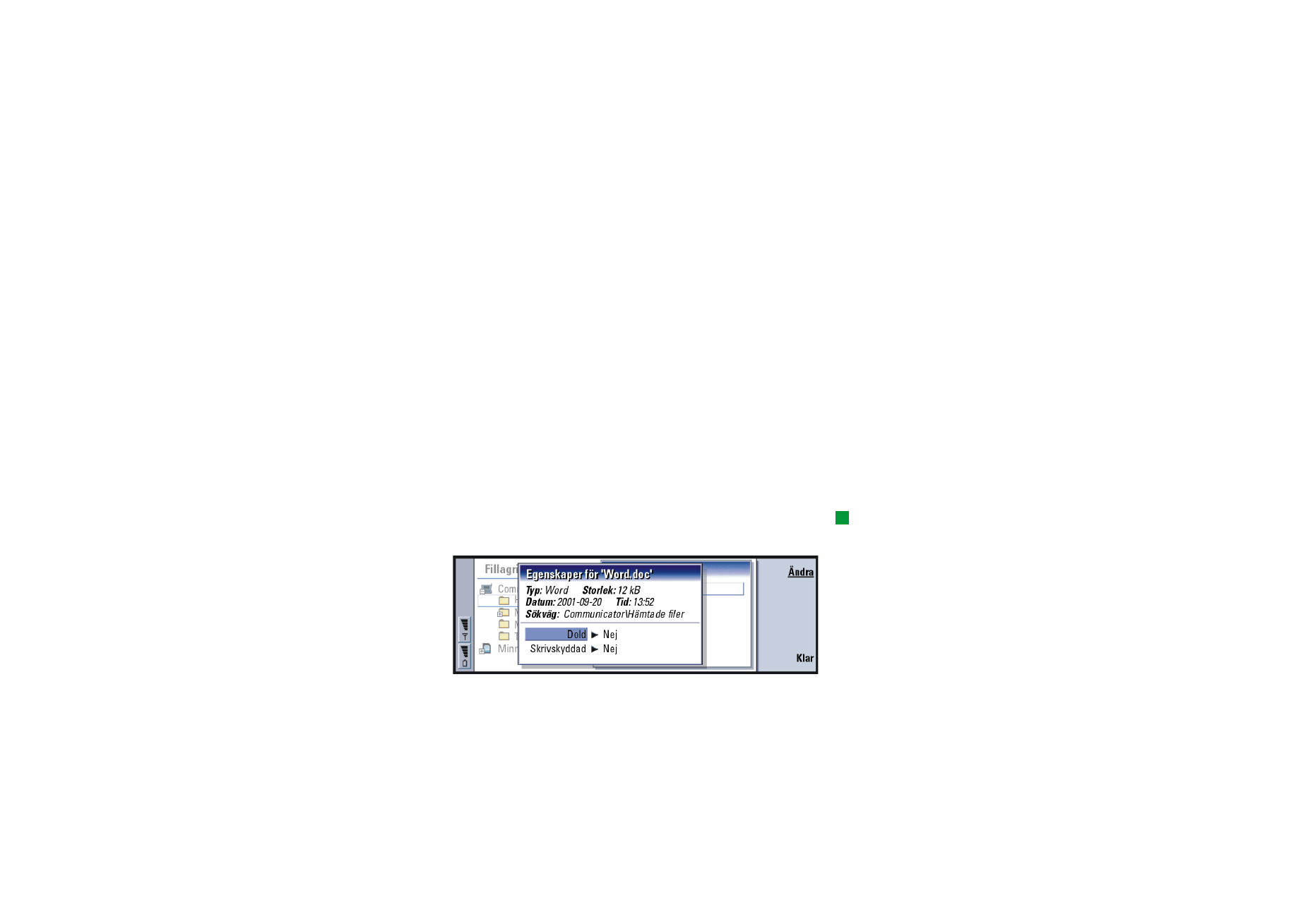
©2001 Nokia Mobile Phones. All rights reserved.
205
O
ff
ice-p
ro
gr
am
men
3 Tryck på OK för att bekräfta flytten och på Avbryt för att avbryta.
Skapa nya mappar
1 Tryck på Menu i huvudvyn i Filhanteraren och välj Arkiv > Ny mapp.
2 Namnge mappen.
3 Bekräfta ändringarna med OK. Om du vill avbryta väljer du Avbryt.
Byta namn på filer och mappar
1 Markera filen eller mappen i huvudvyn i Filhanteraren.
2 Tryck på Menu och välj Arkiv > Byt namn. Markören visas nu i slutet av den
markerade filens eller mappens namn.
3 Byt namn på mappen eller filen.
4 Bekräfta ändringarna med OK. Om du vill avbryta väljer du Avbryt.
Visa egenskaper för filer, mappar och enheter
Tips! I dialogrutan
Egenskaper kan du
också ändra filens eller
mappens status till dold
eller skrivskyddad.
1 Markera filen, mappen eller enheten i huvudvyn i Filhanteraren.
2 Tryck på Menu och välj Arkiv > Egenskaper…. En dialogruta öppnas (se figur 85).
Figur 85
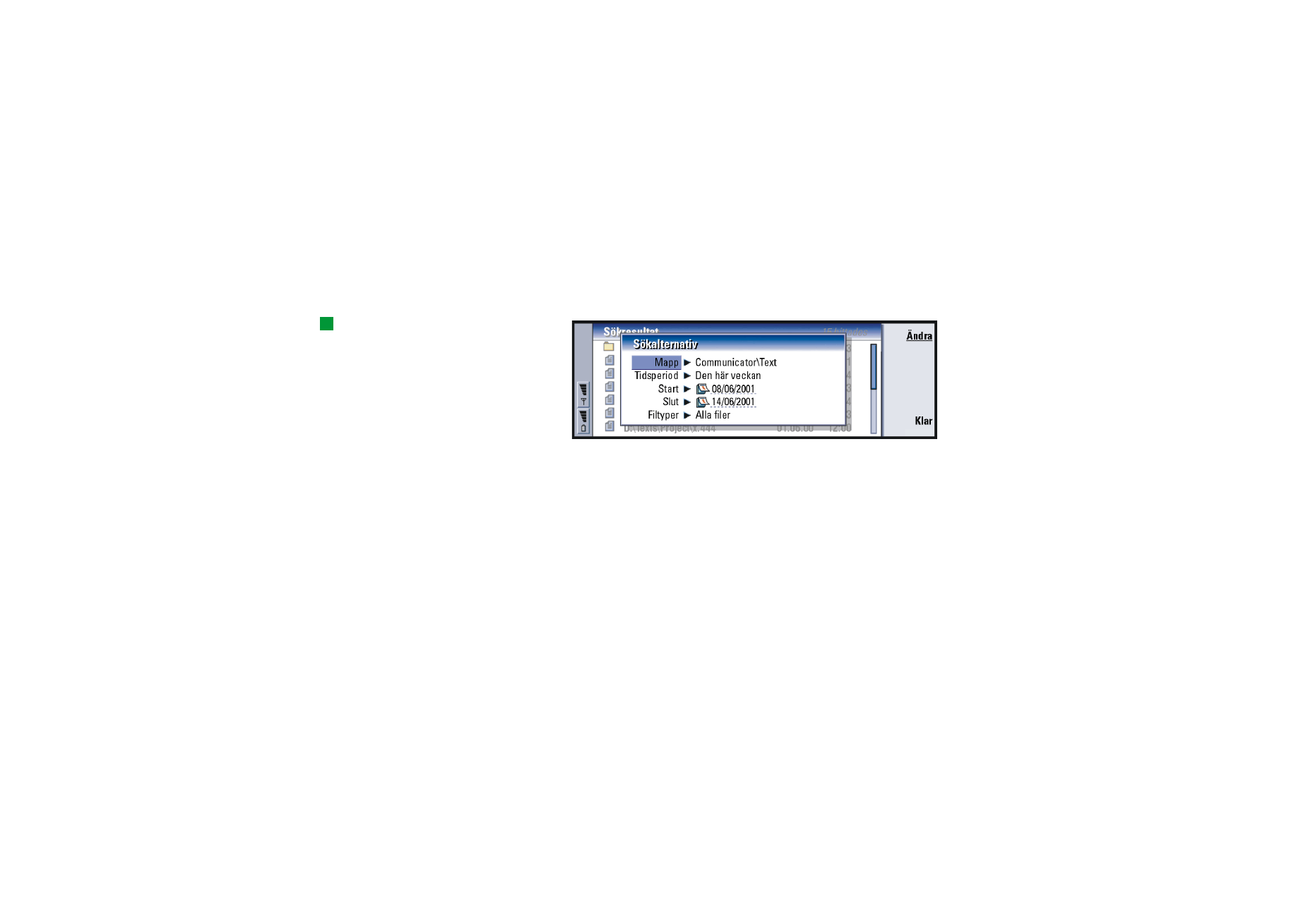
©2001 Nokia Mobile Phones. All rights reserved.
206
O
ff
ice-p
ro
gr
am
men
Söka efter filer och mappar
1 Välj den mapp eller minnesenhet som du vill söka i.
2 Tryck på Menu och välj Verktyg > Sök…. En dialogruta öppnas.
3 I fältet anger du den sträng du vill söka efter.
4 Tryck på Alternativ om du vill definiera en mer detaljerad sökning. Se figur 86.
Tips! Du kan söka efter
tidsperiod, start- och sluttid
eller filtyp.
Figur 86
Tryck på Ändra om du vill ändra värdet på en listpost.
När du är klar väljer du Stäng.
5 Starta sökningen genom att välja Sök.
Om du vill avbryta sökningen väljer du Stopp.
6 När sökningen är klar väljer du Öppna för att öppna den mapp eller fil
som hittades.
Om du vill göra en ny sökning väljer du Ny sökning.
7 Du återgår till huvudvyn med Stäng.
Säkerhetskopiera data till och återställa data från
minneskortet
Vi rekommenderar att du regelbundet säkerhetskopierar alla data i
communicatorn.
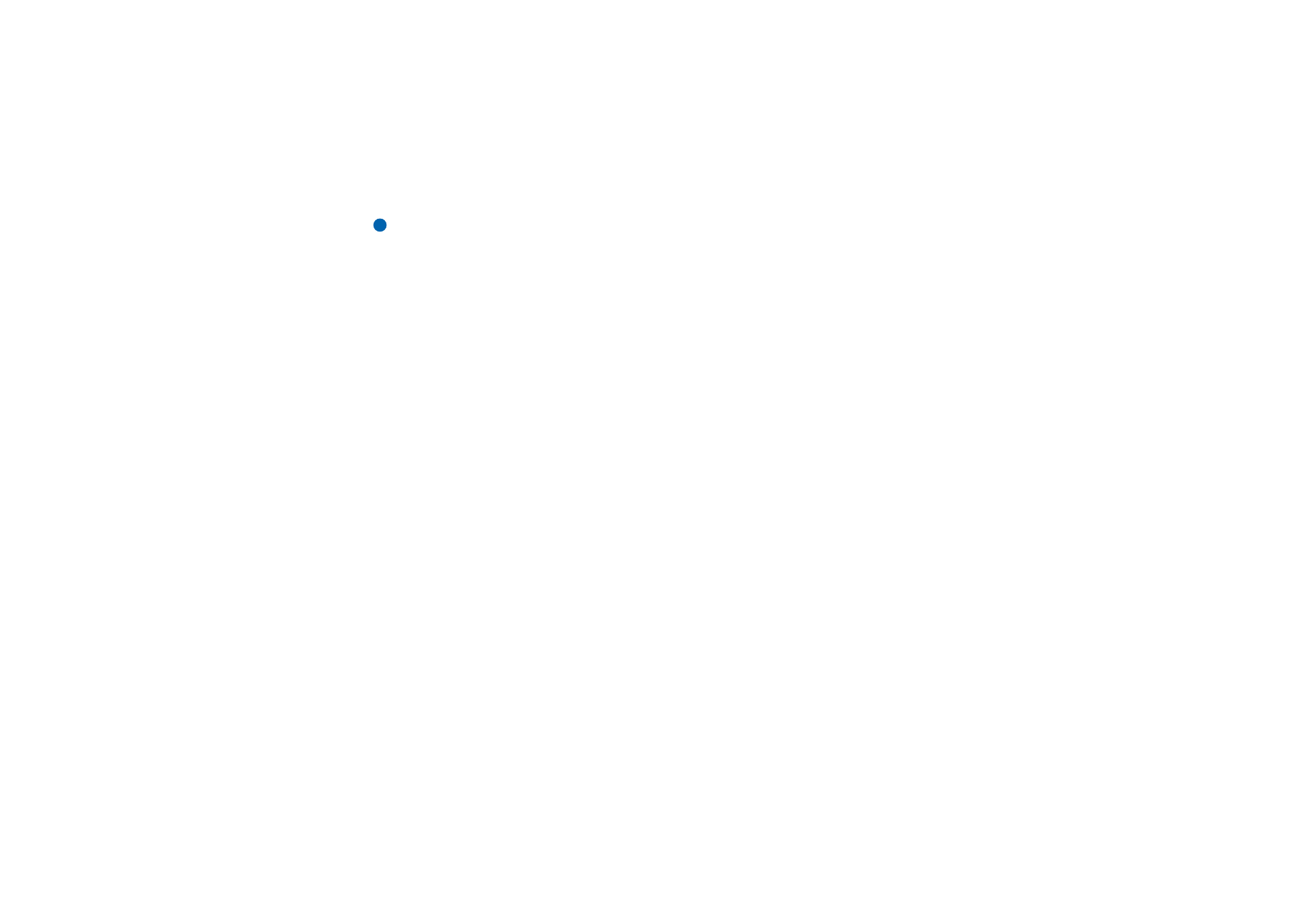
©2001 Nokia Mobile Phones. All rights reserved.
207
O
ff
ice-p
ro
gr
am
men
Obs! Med kommandona Säkerhetskopiera och Återställ kopieras alla data.
Det går inte att säkerhetskopiera eller återställa en enskild mapp.
Med kommandona Säkerhetskopiera och Återställ kopieras mapparna
och allt innehåll i dem. Information om hur du säkerhetskopierar och
återställer en del data, och hur du säkerhetskopierar och återställer från
PC, finns i handboken till PC Suite.
För att kunna säkerhetskopiera till och återställa från ett minneskort måste du ha
satt in kortet i communicatorn. Mer information finns i avsnittet ”Sätta in
minneskortet” på sidan 24.
1 Tryck på Menu och välj Memory card > Säkerhetskopiera till minneskort… eller
Återställ från minneskort…, beroende på vad du vill göra. En dialogruta öppnas.
2 Om du säkerhetskopierar letar du reda på en säkerhetskopiemapp på
minneskortet genom att välja Ändra eller ange namnet på en ny mapp i fältet
Säkerhetskopiemapp.
Om du återställer data till communicatorn markerar du den
communicatormapp som du vill lägga återställda data i. Vanligtvis är
detta rotmappen.
3 Säkerhetskopiera alla communicatordata till minneskortet genom att
välja Säkerhetskopiera.
Återställ alla minneskortsdata till communicatorn med Återställ.
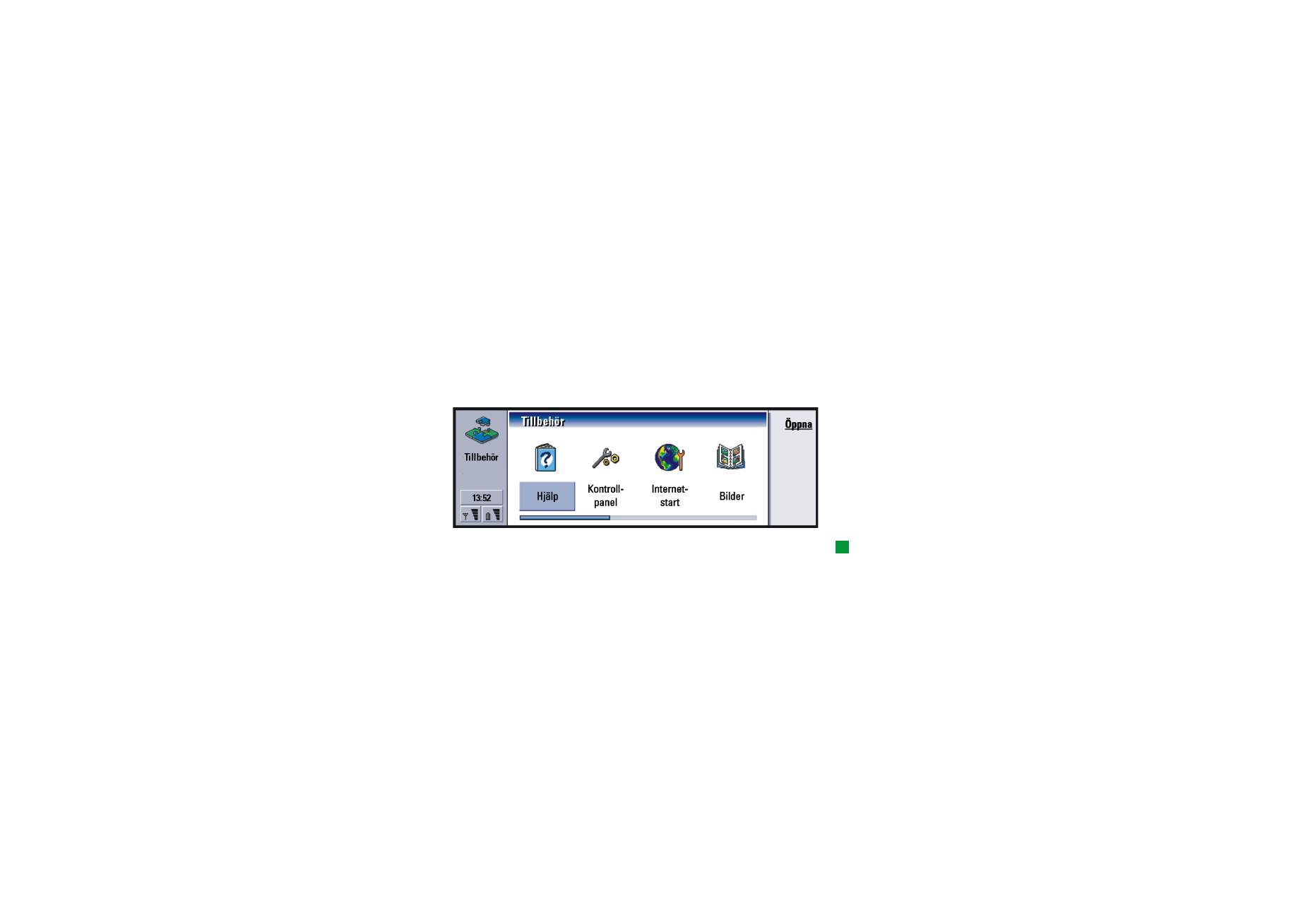
©2001 Nokia Mobile Phones. All rights reserved.
209
Tillbeh
ö
r